HL-7050N
FAQ et Diagnostic |
Comment afficher le Quick Print Setup en tant que barre d'outils?
Le Quick print setup est une fonction des pilotes Brother PCL qui permet à l'utilisateur de rapidement changer des options du pilote. Pour un utilisateur qui doit fréquemment changer des paramètres du pilote, le Quick Print Setup peut être une grande aide afin de gagner du temps. Si le Quick Print Setup n'est pas activé, cliquez ici pour apprendre comment l'activer.
L'icône Quick Print Setup apparaît automatiquement sur la barre des tâches Windows 95 ou plus récent.

Il est aussi possible de configurer le Quick Print Setup pour apparaître en tant que fenêtre flotante ou barre d'outils.
Comment afficher le Quick Print Setup en tant que barre d'outils:
Pour changer le Quick Print setup afin de l'afficher comme barre d'outils, veuillez suivre la procédure ci-dessous:

Une barre des tâches apparaîtra et affichera la dernière chose que vous avez modifiée. Par exemple, si votre dernier changement était l'option "Page mutliples" vous verrez:
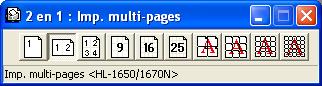
Pour changer les options de la barre d'outils, double cliquez le texte 'Multiple Page <Brother xxxx series> et la barre d'outils changera la prochaine option. Par exemple, dans le cas du pilote Brother HL-1650/70N, double cliquez sur 'Multiple Page <Brother HL-1650/1670N series> pour afficher:
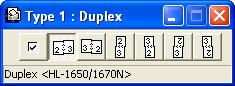
Vous pouvez défiler dans les options en double cliquant le texte au fond de la barre d'outils.
Comment afficher le Quick Print Setup sur le barre des tâches:
Pour afficher le Quick Print Setup sur la barre des tâches, cliquez avec le bouton droit de la souris sur 'Afficher dans la barre des tâches".

